Cara Menambahkan Kata Sandi ke Rantai Kunci iCloud secara Manual
Miscellanea / / August 05, 2021
Rantai Kunci iCloud adalah alat manajemen kata sandi yang digunakan di Mac OS dan perangkat iOS. Alat ini terintegrasi dengan baik dengan ekosistem Apple, dan karenanya banyak digunakan oleh pengguna iOS. Alat, jika diaktifkan, menangkap kredensial masuk saat Anda memasukkan dan menyimpannya di bawah ID Apple Anda ke iCloud. Jadi, setiap kali Anda masuk ke situs web itu lagi, gantungan kunci mengisi bagian detail secara otomatis.
Di zaman modern ini, di mana kita memiliki banyak detail login nama pengguna dan kata sandi untuk diingat, pengelola kata sandi terbukti sangat membantu dalam situasi ini. Karenanya satu-satunya kata sandi yang harus kita ingat adalah kata sandi ID Apple atau kata sandi pengelola kata sandi. Jadi, di artikel ini, kita akan melihat cara mengatur rantai kunci dan menambahkan kata sandi secara manual ke daftar rantai kunci.

Daftar Isi
-
1 Cara menambahkan kata sandi ke Rantai Kunci iCloud secara manual
- 1.1 Menambahkan Kata Sandi Baru Secara Manual melalui iPhone.
- 1.2 Menambahkan Kata Sandi Baru Secara Manual melalui MacOS
- 2 Kesimpulan
Cara menambahkan kata sandi ke Rantai Kunci iCloud secara manual
Pertama, kami harus mengaktifkan opsi rantai kunci di perangkat Anda. Jadi, untuk mengaktifkan rantai kunci iCloud di perangkat iOS apa pun, ikuti langkah-langkah berikut:
- Buka pengaturan aplikasi di perangkat iOS Anda dan ketuk pada apelIndo spanduk.
- Sekarang, gulir ke bawah ke iCloud dan ketuk di atasnya.
- Dari sana, ketuk Gantungan kunci dan mengaktifkannya dengan menggeser sakelar sakelar.
Perhatikan bahwa Anda harus mengatur otentikasi dua faktor pada ID Apple Anda untuk mengaktifkan rantai kunci di iPhone atau iPad Anda. Jadi, jika Anda belum melakukannya, ikuti langkah-langkah berikut untuk mengaktifkan autentikasi dua faktor:
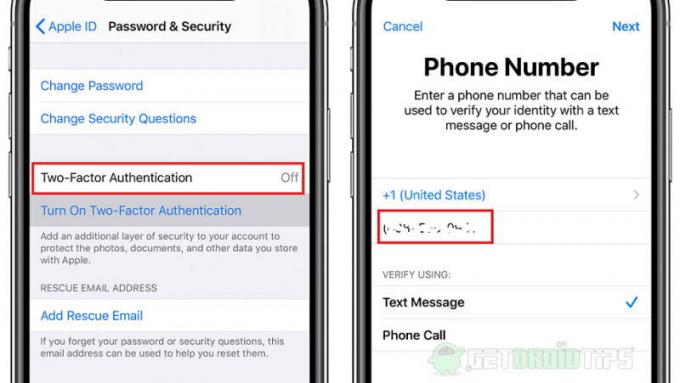
- Pertama, buka pengaturan dan ketuk file ID Apple spanduk.
- Gulir ke bawah ke Kata sandi dan keamanan, Ketuk otentikasi dua faktor.
- Sekarang ikuti langkah-langkah di layar dan selesaikan penyiapan.
- Ini akan meminta Anda untuk memasukkan nomor telepon yang berfungsi untuk menerima kode OTP. Jadi berikan nomor yang saat ini Anda akses.
Menambahkan Kata Sandi Baru Secara Manual melalui iPhone.
Sekarang, Anda dapat mengakses dan menambahkan kata sandi di rantai kunci dari aplikasi pengaturan di iOS iPhone atau iPad Anda. Untuk menambahkan kata sandi baru dari situs web mana pun, ikuti langkah-langkah berikut:
- Buka Pengaturan aplikasi dan gulir ke bawah ke Kata Sandi dan Akun.
- Sekarang ketuk Situs web dan aplikasikata sandi, berikan Face ID, atau Touch ID jika diminta.
- Sekarang, ketuk plus(+) di kanan atas.
- Berikan kredensial seperti nama pengguna, kata sandi dengan memberikan alamat situs web di bidang yang sesuai.
- Sekarang ketuk Selesai, itu akan menambahkannya ke entri.
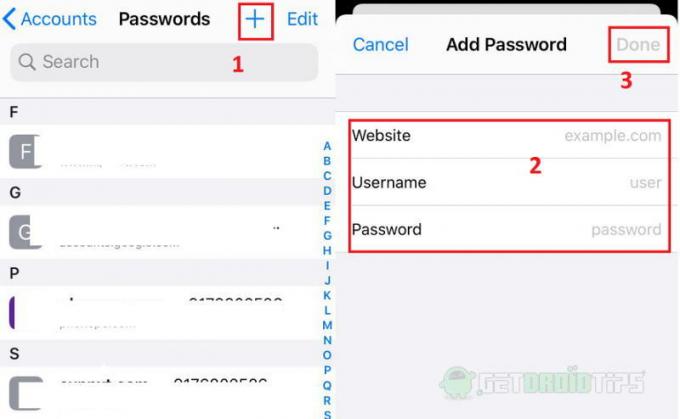
Menambahkan Kata Sandi Baru Secara Manual melalui MacOS
Jika Anda memiliki PC Mac, Anda juga dapat secara manual menambahkan kata sandi ke rantai kunci iCloud dari itu. Untuk melakukannya,
- Buka aplikasi akses keychain di Mac Anda
- Klik Item rantai kunci baru (+ simbol) dari toolbar.
- Sekarang masukkan kredensial seperti nama, nama pengguna, dan kata sandi.
- Klik simpan untuk menyimpan informasi.

Kesimpulan
Singkatnya, berikut adalah langkah-langkah untuk menambahkan kata sandi secara manual di rantai kunci iCloud. Seperti yang Anda lihat, langkah-langkah ini mudah dan ramah sehingga Anda dapat mengaturnya tanpa kerumitan. Tetapi selalu bijaksana untuk melindungi kata sandi ID Apple Anda. Jaga kerahasiaannya dan jangan gunakan kata sandi yang sama untuk banyak situs web. Gunakan rantai kunci untuk menghasilkan kata sandi yang kuat saat mendaftar di situs web. Dan memiliki penjelajahan yang menyenangkan dan aman.
Pilihan Editor:
- Perbaiki masalah pemasangan Bluetooth di iPhone SE
- Cara Memperbaiki Masalah Penguras Baterai Setelah Pembaruan iOS 14 Beta
- Cara Memasang iOS 14 Beta 1 Tanpa Akun Pengembang - Beta Pengembang
- Atur Lagu Apa Saja Sebagai Nada Dering di iPhone Tanpa iTunes atau Komputer
- Unduh dan Gunakan File IPSW untuk iPhone, iPad dan iPod
Rahul adalah seorang mahasiswa Ilmu Komputer dengan minat besar di bidang Teknologi dan topik cryptocurrency. Dia menghabiskan sebagian besar waktunya untuk menulis atau mendengarkan musik atau bepergian ke tempat-tempat yang tidak terlihat. Ia percaya bahwa coklat adalah solusi untuk semua masalahnya. Hidup terjadi, dan kopi membantu.

![Metode Mudah Untuk Melakukan Root Vmobile A10 Y Menggunakan Magisk [Tidak perlu TWRP]](/f/0a5047f4a4df3bf9072b40e0761335fb.jpg?width=288&height=384)

